Heeft u een trage computer en de Taakbeheer toont u een proces genaamd Moderne setup-host veel verbruiken van de CPU en het geheugen van uw systeem? U kunt ook een foutmelding tegenkomen zoals "Modern Setup Host werkt niet meer" terwijl u probeert te upgraden naar Windows 10 vanaf Windows 7.
Voordat we dieper ingaan op het onderwerp in dit bericht, zullen we u eerst informeren over wat dit proces precies is? U moet de functie ervan begrijpen en vervolgens worden geïnformeerd over de oplossingen wanneer deze fout leidt tot: hoog CPU-gebruik door het moderne setup-hostproces.
Wat is Modern Setup Host?
Het is in feite een installatieprogramma dat zich in een zelfuitpakkend archief binnen de $Windows. BTSources map. Met andere woorden, dit is een zelfuitpakkend archief en installatieprogramma dat systeemupdates activeert. Het verschijnt indirect op systemen met de Windows-bètasysteemversie (Windows Technical Preview).
Dit proces lijkt op de achtergrond van computers te worden uitgevoerd wanneer een update wordt geïnstalleerd of wanneer het installatiebestand wordt uitgevoerd om een computer upgraden van Windows 7 naar Windows 10. De Moderne setup-host zelf functioneert binnen de context van de bovenliggende Windowsstoresetup.exe (die rechtstreeks wordt uitgevoerd door Microsoft Windows Update).
Gebruikers kunnen dus een fout zien wanneer ze proberen te upgraden naar Windows 10, maar ze zullen het upgradeproces niet kunnen voltooien zonder deze fout te verhelpen.
Methoden voor het oplossen van problemen met de moderne installatiehost oplossen:
Gebruikers komen vaak twee hoofdproblemen tegen die als volgt zijn:
- Zwaar CPU- en geheugenverbruik door moderne setup-host
- De moderne setup-host werkt niet meer.
Over het algemeen komt dit probleem vooral voor wanneer problemen met Windows Update optreden. U kunt de hieronder voorgestelde oplossingen proberen om de bovengenoemde problemen op te lossen en ook om de snelheid van de Windows-pc te optimaliseren wanneer er 100% schijfgebruik is.
1. Gebruik de probleemoplosser voor Windows Update
De probleemoplosser voor Windows Update is een ingebouwde tool in Windows 10. De onderstaande stappen kunnen u helpen om de tool uit te voeren:
- Ga naar de zoekbalk in de linkerbenedenhoek naast het menu Start op uw computerscherm.
- Zoek hier naar het hulpprogramma Probleemoplosser door "Problemen oplossen" te typen en het te selecteren.
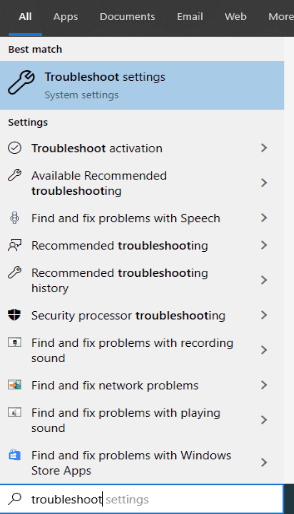
- Zodra het toolvenster is geopend, klikt u op het gedeelte Windows Update en voert u de toepassing verder uit door op de knop 'De probleemoplosser uitvoeren' te klikken.

- Laat de tool de problemen detecteren en verhelpen.
- U kunt de pop-upinstructies verder volgen om het proces om het probleem op te lossen te voltooien.
Als u nog steeds Windows 7 of 8 gebruikt, kunt u de onderstaande stappen gebruiken om het probleem op te lossen dat ontstaat door de Moderne setup-host.
- U moet eerst het probleemoplosserprogramma downloaden en installeren vanaf de Microsoft-website.
- Vervolgens is het volgende proces vergelijkbaar met de hierboven beschreven stappen uit het Windows 10-segment.
2. Gebruik de DISM-tool
Als het Windows Update-proces beschadigd is geraakt, kan dit aanleiding geven tot dit soort fouten die moeiteloos kunnen worden opgelost met de Deployment Image Servicing and Management (DISM)-tool van Windows 10 volgens de onderstaande stappen.
- Open de opdrachtprompt door "cmd" te typen in de zoekbalk naast het menu Start.
- Gebruik de rechtsklikoptie op de opdrachtprompt en kies de optie 'Als administrator uitvoeren'.
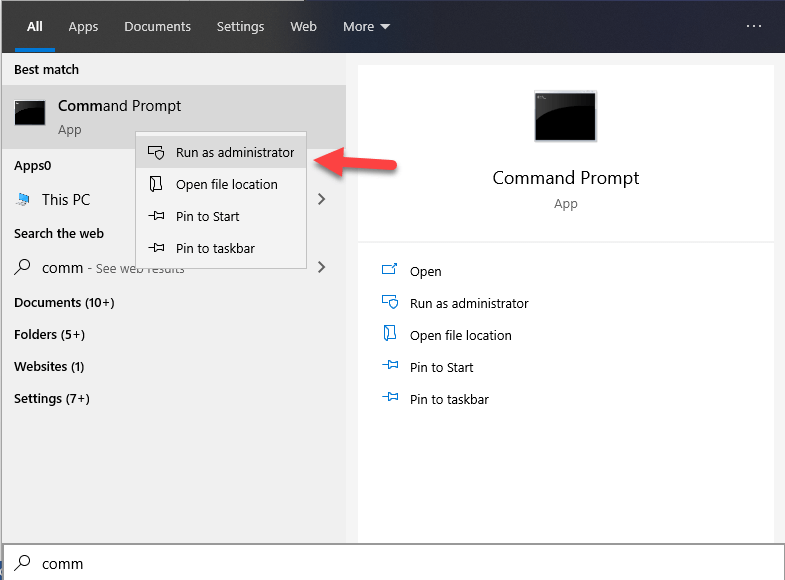
- Geef toestemming door op 'Ja' te klikken als er om toestemmingsverzoeken wordt gevraagd.
- Voer verder de volgende opdrachten uit:
DISM.exe /Online /Opschonen-image /Scanhealth
DISM.exe / Online / Cleanup-image / Checkhealth
DISM.exe /Online /Opschonen-image /Restorehealth.
Nadat het scanproces is voltooid, controleert u of het probleem is opgelost of aanhoudt.
3. Voer schoon opstarten uit
Soms, hoog CPU-gebruik door moderne setup-host kan optreden als de Windows Update mislukt als gevolg van interferentie van achtergrondprogramma's. Een schone start kan worden uitgevoerd om dit probleem op te lossen volgens de volgende stappen:
- Open het dialoogvenster Uitvoeren door op de Win-toets + R-toets te drukken.
- Typ "msconfig" om het venster Systeemconfiguratie te openen.

- Schakel op het tabblad Algemeen van het venster Systeemconfiguratie het selectievakje 'Opstartitems laden' uit.
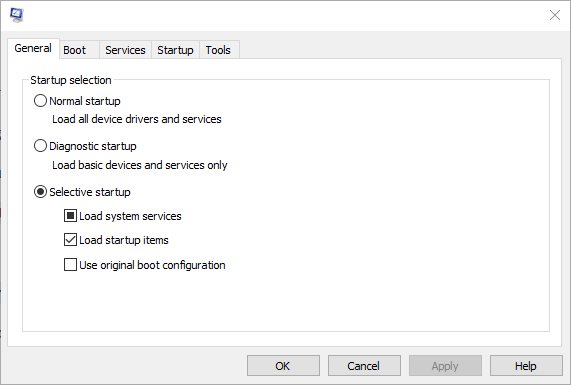
- Vink op het tabblad Services het vakje aan met de tekst 'Alle Microsoft-services verbergen' en klik vervolgens op het keuzerondje 'Alles uitschakelen'.

- Schakel vervolgens over naar het tabblad Opstarten en open Taakbeheer door erop te klikken.
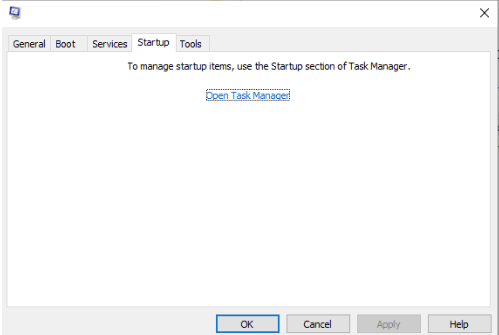
- Nu, op het tabblad Opstarten van Taakbeheer, moet elk opstartitem dat wordt weergegeven, worden uitgeschakeld door rechts op de items te klikken en de optie 'Uitschakelen' te kiezen.

- Ga vervolgens terug naar het tabblad Opstarten van het venster Systeemconfiguratie en selecteer de optie 'OK'.
- Start ten slotte uw computer opnieuw op om te zien of het probleem zich blijft voordoen of is opgelost.
4. Gebruik de ideale standaard systeemtaal
Windows Update kan een probleem ondervinden als de taal van het systeem niet dezelfde is als die van de standaardtaal van de systeem-UI. Gebruikers van Windows 10 kunnen als volgt controleren wat de standaard systeemtaal is:
- Ga naar het menu Start en open het opdrachtpromptvenster door "cmd" te typen en selecteer de optie 'Als administrator uitvoeren' door met de rechtermuisknop te klikken.
- Voer de volgende opdracht in en druk op Enter om de standaard systeem-UI-taal te zien:
dism /online /get-inik
Gebruik de onderstaande stappen om de taal van het installatiesysteem te controleren:
- Ga naar de Windows-instellingen.
- Selecteer de optie Tijd & Taal en klik vervolgens op het segment Taal.
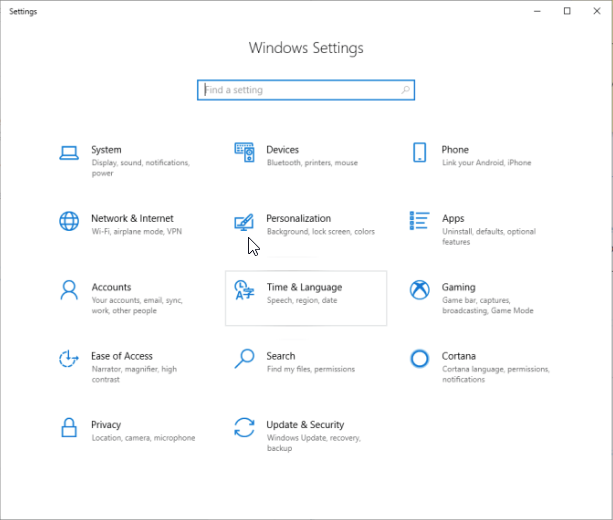
- Dit zou de taal in het rechterdeelvenster moeten weergeven die momenteel op uw computer is ingesteld. Als u hier een tegenstrijdigheid opmerkt, wijzig deze dan zodat deze overeenkomt met de standaard UI-taal van het systeem. Als dit het probleem niet oplost, gebruik dan de volgende methode om het probleem op te lossen: Probleem met hoog schijfgebruik bij moderne setup.
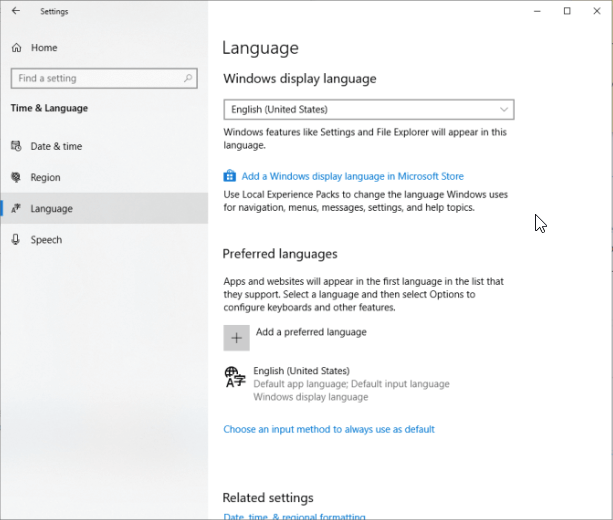
5. Leeg de map voor softwaredistributie
De softwaredistributiemap is verantwoordelijk voor het opslaan van alle belangrijke tijdelijke bestanden die nodig zijn voor Windows Update. Als er echter te veel bestanden in de map zitten, kan dit interferentie met de Windows Update veroorzaken. Om onnodige bestanden te verwijderen, kunt u proberen de volgende stappen uit te voeren:
- Ga naar het dialoogvenster Uitvoeren door de Windows-toets + R-toets ingedrukt te houden en tegelijk in te drukken.
- Ga met behulp van het onderstaande pad naar de respectieve locatie en selecteer vervolgens alle bestanden en verwijder ze uit de map.
C:\Windows\SoftwareDistribution\Download
- Mogelijk wordt u gevraagd met het bericht 'Toegang geweigerd'. Kies dan voor de optie ‘Doe dit voor alle huidige items’ en kies verder voor de optie ‘Doorgaan’.
- Start verder uw pc opnieuw op en controleer of het probleem aanhoudt.
6. Windows Update uitschakelen
Ten slotte, als de bovenstaande oplossingen het probleem niet hebben opgelost, moet u zich afvragen wat u nog meer kunt doen? los het probleem met de moderne setup-host op.
- Open het dialoogvenster Uitvoeren en voer "services.msc" in het typevak in om het venster Services te openen.
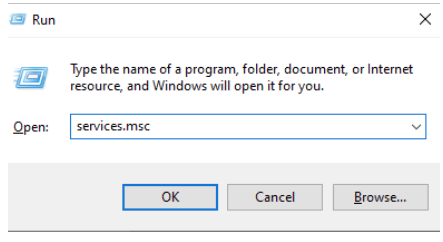
- Klik hier met de rechtermuisknop op de Windows Update om de optie 'Eigenschappen' te selecteren.
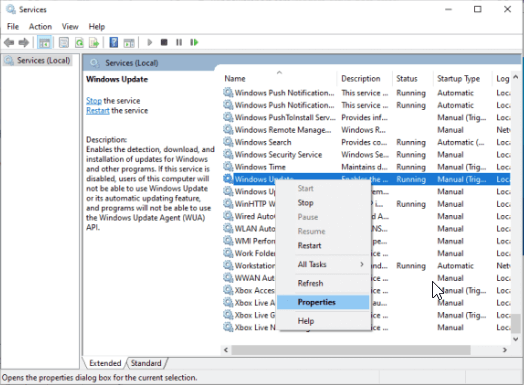
- Zorg ervoor dat op het tabblad Algemeen de optie Opstarttype is ingesteld op 'Uitgeschakeld'. Verder kunt u op de knop Stoppen klikken.
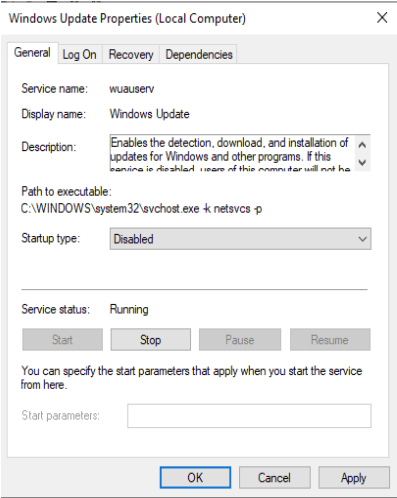
- Ga vervolgens naar het tabblad Herstel en zorg ervoor dat de optie Eerste fout is ingesteld op 'Geen actie ondernemen'.
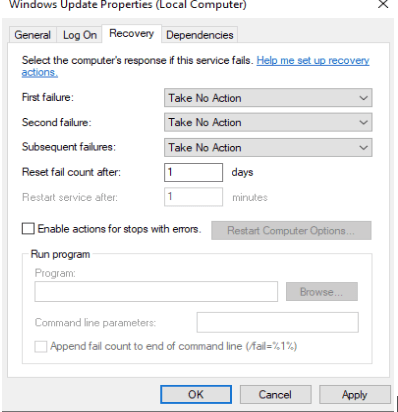
- Pas uw wijzigingen toe en ontvang een bevestiging of het probleem volledig is opgelost.
Ten slotte, als alle bovenstaande methoden niet het gewenste resultaat hebben opgeleverd en het probleem op uw computer blijft bestaan, probeer dan een ideaal stuurprogramma-updatesoftware die uw systeem automatisch kan scannen op vertragingen, prestatieproblemen en stuurprogramma-gerelateerde problemen. Het hulpprogramma Driver Updater kan verouderde stuurprogramma's detecteren en vervangen door de nieuwste stuurprogramma's op uw computer te installeren.
Laatste gedachten
Uit dit artikel heb je niet alleen kennis opgedaan over de Moderne setup-host proces, maar had ook een goed idee over hoe u de bijbehorende problemen van een hoog CPU-verbruik en schijfruimtegebruik kunt oplossen.